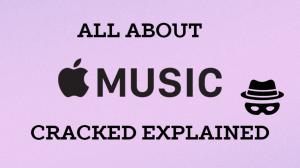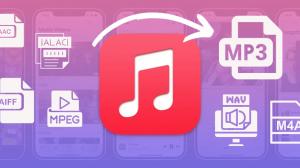[2024 SOLDED]如何用音頻篩選Apple Music?

Apple Music擁有全世界各種類型的音樂庫。作為付費音樂平台,iOS用戶必須為訂閱付費以欣賞Apple Music的歌曲。您可能希望在免費試用期或每月訂閱過期之前記錄自己喜歡的內容,但僅發現錄音受到DRM保護的阻礙。
如何用音頻篩選Apple Music?不用擔心。這篇文章將涵蓋您需要了解的有關 蘋果音樂屏幕記錄 然後介紹2種方法,以幫助您使用逐步指南輕鬆地從Apple Music錄製歌曲。
既然你'在這裡,您可能也對 從Apple Music中刪除DRM 以及如何 將Apple Music下載到mp3 。
為什麼可以'我直接屏幕錄製蘋果音樂?
Apple提供了一個非常方便的功能,可以直接屏幕屏幕錄製屏幕上的所有活動,只需單擊/單擊即可。但是,當您以這種方式錄製Apple Music的歌曲時,您會發現聲音完全 沉默 , 或者 音樂會自動暫停 錄製時。
為了保護創作者和藝術家的知識產權,Apple Music不允許使用內置工具使用音頻進行屏幕錄製。這是由於版權保護策略阻止音頻在屏幕錄製時被捕獲。
像其他流媒體音樂服務一樣,Apple Music都採用 DRM編碼 在其音樂文件上,可以阻止屏幕錄製過程中的音頻捕獲,從而產生無聲視頻。為了解決此限制,建議使用專用的音頻下載器或記錄器。
2種屏幕錄製蘋果音樂的有效方法
您可以屏幕錄製蘋果音樂嗎?如上所述,它'如果您使用專業工具,可能會有可能。為了迅速解決問題,我們將在這一部分介紹2種有效且流行的工具: 聲音人 和 viwizard ,伴隨著詳細的步驟,以錄製Apple Music和Audio。
讓's可以提前查看每個工具的基本信息和功能:
| 聲音人 | viwizard | |
|---|---|---|
| 價格 | $ 35.9/mo。 $ 64.9/年。(( $ 16.2 3個月 ) $ 129.9/lft | $ 14.95/mo。 3個月的$ 29.95 $ 79。95/lft |
| 產出質量 | 320kbps | 192kbps |
| 輸出格式 | mp3/flac/m4a/wav/opus | mp3/flac/m4a/wav/aac |
| 批次下載 | ✔ | ✔ |
| 歌詞保存 | ✔ | ✘ |
| 自動下載 | ✔ | ✘ |
| ID3標籤保存 | ✔ | ✔ |
方法1:蘋果音樂轉換器
作為專業的音樂轉換器和下載器,Soundmate現在支持從包括Apple Music在內的10種音樂流媒體服務中下載高質量的歌曲。和 聲音人 蘋果音樂轉換器 ,您可以完全消除錄製所帶來的限制。取而代之的是,您可以直接從iTunes中直接下載最高質量的最高320kbps的歌曲,幾乎享受旋律而不會損失。
為了提供更好的下載體驗並允許用戶輕鬆編輯下載的音樂,Soundmate支持4種輸出格式:MP3,FLAC,M4A,WAV和OPUS。這 批次下載 和 自動下載 當將新歌曲添加到您的列表中時,功能可以在很大程度上節省您的時間和精力。
它'與Soundmate一起構建離線音樂庫非常容易,因為您可以得到 歌詞 ,,,, ID3標籤 , 和 元數據 毫不費力。當您使用Soundmate下載歌曲時,如何在Apple Music上篩選記錄不再是一個問題。
與Soundmate從Apple Music下載歌曲的步驟
步驟1-設置輸出格式
打開Soundmate並通過單擊右上角的3行進行導航到“設置”菜單。一旦設置,請轉到 VIP服務>蘋果音樂設置>格式 選擇您的首選輸出格式以供下載。單擊保存您的設置 好的 。
步驟2-在家裡找到蘋果音樂
在主屏幕上,找到並單擊Apple Music圖標,以使用安全集成的瀏覽器訪問Apple Music網站。
步驟3-登錄以播放音樂,然後下載!
登錄到您的Apple Music帳戶並開始播放歌曲,專輯或播放列表。單擊位於屏幕右下角的下載按鈕。在彈出窗口中,自定義您的下載選項,然後單擊 現在下載 開始下載。
步驟4-找到下載的音樂文件
您可以監視實時下載進度 下載 。下載完成後,下載的歌曲將在此處出現。只需單擊文件圖標即可自動打開存儲下載歌曲的本地文件夾。
如果您想從其他平台上篩選錄製歌曲,例如 亞馬遜音樂 ,考慮探索其他聲音伴侶產品。對於尋求全面解決方案的音樂愛好者,Soundmate提供了 聲音的人 這是一個多合一轉換器,可以從10多種音樂服務中下載歌曲並將其轉換為各種格式。
方法2:viwizard音頻轉換器
與Soundmate不同,Viwizard不是專業的下載程序,而是 專用轉換器 的確。這意味著您需要先從Apple Music下載自己喜歡的音樂。但是與聲音伴侶Apple Music Converter類似,Viwizard還擁有各種功能。
首先,Viwizard支持多種格式,包括 MP3,M4A,AAC,FLAC,WAV , 和 M4B 。雖然可以't保存歌詞文件以獲得更身臨其境的聆聽體驗,ID3標籤和元數據可以為方便的組織下載。
什麼'S更多,Viwizard提供了 批次轉換 功能。這樣您就可以在Viwizard的批處理中下載新添加的歌曲並將其轉換為可玩且兼容的格式。
通過Viwizard從Apple Music轉換歌曲的步驟
步驟1-下載蘋果音樂文件
啟動Viwizard並按照說明登錄到您的Apple Music帳戶。從iTunes下載您喜歡的音樂。
步驟2-將音樂文件添加到viwizard中
將音樂文件從Apple Music拖到Viwizard的家中。
步驟3-自定義輸出格式
點擊 格式 左下角的圖標。在以下屏幕上的窗口中設置下載選項,然後單擊 好的 。
步驟4-將Apple Music轉換為MP3以進行離線聆聽
點擊 轉變 按鈕開始將歌曲從Apple Music轉換為兼容格式。
結論
儘管由於數字版權管理限制,屏幕錄製Apple音樂似乎很具有挑戰性,但有有效的方法可以繞過這些限制。通過利用工具,例如 聲音人 蘋果音樂轉換器 和Viwizard音頻轉換器,您可以成功地將自己喜歡的曲目從Apple Music中保存到離線聆聽中。
根據比較,對聲音伴侶的年度計劃或終生計劃的投資非常成本效益,因為它可以以更高質量從Apple Music下載歌曲,並伴隨著更便捷的服務。總結,希望這篇文章能夠解決您的問題"能'T屏幕記錄Apple Music"並了解這兩種流行工具